CS3000操作中文手册
日本横河cs3000 DCS操作手册

DCS控制操作手册注:本手册以CS3000 电子资料为基础,仅供参考。
详细的操作请以CS3000 电子资料为准第一章CS3000基本操作下图为CS3000操作监视界面的工具栏CS3000操作界面的内容通过工具栏可以进行的操作如:调用操作监视窗口输出屏幕图像以下卒个进行介绍这个按钮调用过程报警窗口过程报警的内容可以在这个窗口被确认红色闪烁:过程报警出现内容还没用被确认红色(非闪烁):过程报警出现而且经过确认正常颜色:没有过程报警出现这个按钮调用系统报警窗口系统报警的内容可以在这个窗口被确认红色闪烁:系统报警出现内容还没用被确认红色(非闪烁):系统报警出现而且经过确认正常颜色:没有系统报警出现这个按钮调用操作指导信息窗口操作指导信息的内容可以在这个窗口被确认绿色闪烁:操作指导信息出现内容还没用被确认绿色(非闪烁):操作指导信息出现而且经过确认正常颜色:没有操作指导信息出现这个窗口调用消息管理窗口用户定义消息可以被管理和确认在消息管理窗口这个按钮调用用户切换窗口通过这个窗口可以调用设定和更改密码注销用户用户登陆关闭计算机等功能如下图所示这个按钮显示窗口菜单窗口菜单如下图所示:这个按钮显示操作菜单如图为操作菜单下表为操作菜单的详细内容项目描述按照定义窗口顺序调用上一个窗口调用上级窗口按照定义窗口顺序调用下一个窗口显示当前窗口前一个打开的窗口显示当前窗口下一个打开的窗口调用名字输入窗口这个按钮显示预设菜单这个按钮调用工具栏工具栏如下图所示具体功能如下表按钮描述先是或隐藏工具栏当他被选中时工具栏始终显示但他不被选中一个操作后工具栏不再显示调用系统状态显示窗口调用活动操作监视窗口的帮助对话框调用过程报警窗口调用操作指导信息窗口调用控制分组画面调用调整参数窗口调用趋势窗口调用流程图窗口调用过程报告窗口调用历史信息报告窗口按照定义窗口顺序调用上一个窗口调用上级窗口按照定义窗口顺序调用下一个窗口调用过程总貌保存当前操作监视窗口群作为动态窗口设定删除当前操作监视窗口群作为动态窗口设定调用图像窗口当打开多个窗口时切换窗口顺序调用大尺寸的活动操作监视窗口调用中等尺寸的活动操作监视窗口调用小尺寸尺寸的活动操作监视窗口调用当前操作监视窗口的组态画面调用导航窗口调用名字输入窗口顺序调整按钮关闭所有的操作监视窗口扬声器静音按钮输出整个屏幕图像到打印机上图为报警信息下拉窗口系统消息图表显示区域如下图所示这个图表表明SYSTEM VIEW在当前操作站运行着这个图表表明虚拟测试在当前操作站运行着操作站需要等值化时间和日期显示窗口入下所示第二章操作员键盘简介模式选择钥匙类型操作钥匙这个钥匙仅能打到ON 或OFF 位置工程师钥匙这个钥匙可以到任何位置操作员键盘功能键如下图所示功能键可以执行已下的操作调用窗口启停趋势按文件名执行程序控制LED的开关执行多媒体程序等等具体设定可参考IM 资料相关部分C:\CS3000\IM33S\S1B3001\1B30_03.PDF操作监视的快捷键窗口调用键如下图所示这个按钮调用系统状态显示窗口系统报警的内容可以在这个窗口被确认红色闪烁:系统报警出现内容还没用被确认红色(非闪烁):系统报警出现而且经过确认正常颜色:没有系统报警出现打印整个屏幕调整窗口顺序关闭所用的操作监视窗口辅助功能对话框调用活动操作监视窗口的帮助对话框这个按钮调用过程报警窗口过程报警的内容可以在这个窗口被确认红色闪烁:过程报警出现内容还没用被确认红色(非闪烁):过程报警出现而且经过确认正常颜色:没有过程报警出现这个按钮调用操作指导信息窗口操作指导信息的内容可以在这个窗口被确认绿色闪烁:操作指导信息出现内容还没用被确认绿色(非闪烁):操作指导信息出现而且经过确认正常颜色:没有操作指导信息出现调用操作指导信息调用调整参数窗口调用趋势窗口调用流程图窗口调用过程报告窗口调用导航窗口调用当前窗口的上级窗口调用当前窗口的前一窗口调用当前窗口的下一窗口调用总貌窗口+ 组合使用增加PID 的SV值+ 组合使用减少PID 的SV值加速键与配合使用改变模块的模式为串级模式改变模块的模式为手动模式改变模块的模式为自动模式确认和执行操作取消操作用于改变光标方向用于显示所选择的项目取消报警音用于改变数据项目调用名字输入窗口详细操作请参考CS3000 电子资料中的相关部分。
CS3000操作手册
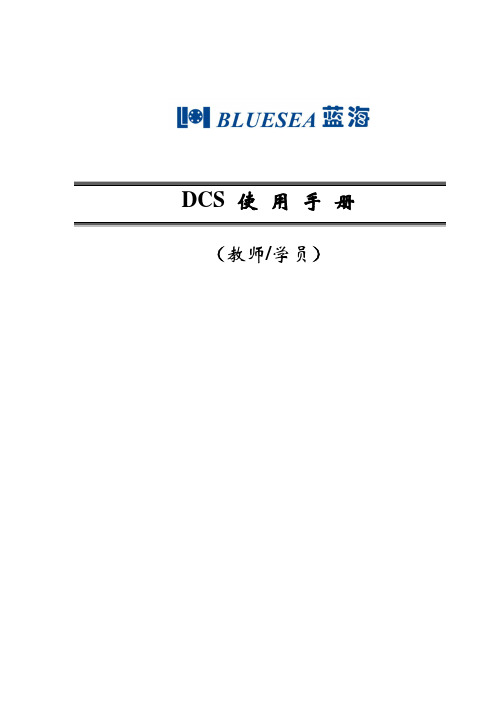
DCS 使用手册(教师/学员)CS3000操作说明一,标准画面及调用1,概述运行CS1000,在屏幕的上方出现如图1所示系统窗口,此窗口为CS1000的常驻窗口,只有当CS1000退出后,此窗口才消失.屏幕上所有其他应用程序不可占用此位置.CS1000为多窗口操作,但同时最多只可以打开五个窗口(包括仪表面板窗口)。
图1 系统窗口显示Process Alarm画面显示系统报警(System Alarm)画面操作指导画面信息用户登录窗口系统菜单移动菜单预制菜单显示工具栏按钮显示浏览窗口显示输入窗口2,浏览画面(1)调用方法在系统窗口上选择可打开或显示浏览窗口。
(2)画面介绍浏览窗口将所有画面名显示为树型结构,在此双击任何一个画面名可将画面打开。
窗口显示如图2所示。
在树型结构上选中一个图名,双击一个即可打开一个相应的窗口。
图2 浏览器窗口3,总貌画面(1)调用方法➢在浏览窗口中找到总貌画面双击;➢在系统窗口中按打开系统菜单,在菜单中选择Overview。
➢在系统窗口中按出现输入窗口,在输入窗口中输入总貌名;输入窗口如图3:图3 输入窗口➢在系统窗口中按弹出工具栏窗口(图4),在工具栏上选择调用。
图4 工具栏窗口(2)画面介绍总貌画面以4*8模式显示32幅画面描述,。
如果有报警则为红色闪烁。
否则为白色。
画面显示如图5。
(3)操作在描述上双击可显示和调用32幅画面,画面下方的“上一页”和“下一页”可显示其它总貌画面,并且是在这一页显示。
图5 总貌画面4,控制组画面(1)调用方法➢在浏览窗口中找到控制组画面双击;➢在输入窗口中输入控制组画面名;➢在系统菜单中选择Control。
➢在工具栏上选择调用。
(2)画面介绍控制组画面显示控制组中所组各个表的仪表状态,最上方为仪表名和仪表描述,下面为图6 控制组画面报警状态、手自动状态,在下方根据表的类型不同先显示pv、sv和mv的数值显示,然后是图形示:其中棒图为PV,左边的三角为MV显示,如可以操作为红色(手动时),否则为黄色。
日本横河cs3000操作说明
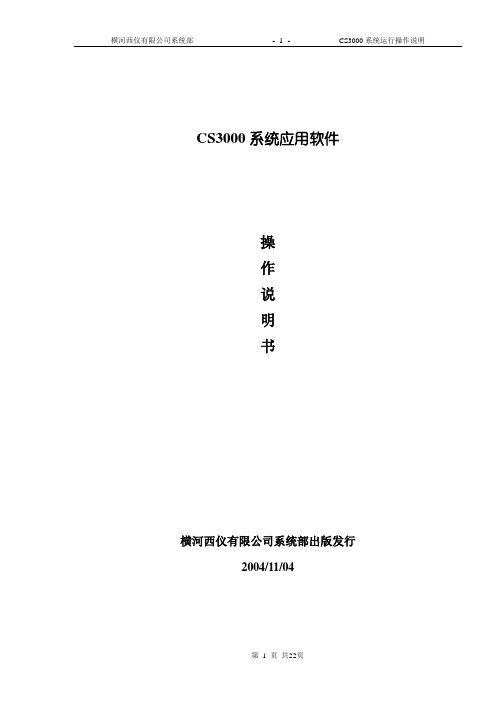
CS3000系统应用软件操作说明书横河西仪有限公司系统部出版发行2004/11/04总目录一、前言-------------------------------------------------------------------------- -3-二、软件操作说明--------------------------------------------------------------- -4-1、画面操作----------------------------------------------------------------- -4-1-1 总貌画面1-2 流程图画面1-3 控制分组画面2、仪表操作----------------------------------------------------------------- -6-2-1 开关仪表面板2-2 调节仪表面板3、报表操作----------------------------------------------------------------- -7-三、系统操作说明--------------------------------------------------------------- -8-1、人机接口---------------------------------------------------------------- -8-1-1 人机接口功能1-2 窗口类型1-3 窗口操作1-4 典型的操作监视窗口2、系统基本维护---------------------------------------------------------- -19-2-1 系统维护窗口2-2 过程报告书2-3 历史报告书3、操作员键盘---------------------------------------------------------------- -23-五、后记------------------------------------------------------------------------------ -24-前言计算机分散控制系统采用横河西仪有限公司提供的CENTUM-CS3000控制系统。
中文CS3000基本操作手册

中⽂CS3000基本操作⼿册操作⼿册注:本⼿册以CS3000 电⼦资料为基础,仅供参考。
详细的操作请以CS3000 电⼦资料为准C:\CS3000\IM33S\S1B3001\1B30_03.PDF第⼀章CS3000基本操作下图为CS3000操作监视界⾯的⼯具栏CS3000操作界⾯的内容通过⼯具栏可以进⾏的操作如:调⽤操作监视窗⼝输出屏幕图像以下卒个进⾏介绍这个按钮调⽤过程报警窗⼝过程报警的内容可以在这个窗⼝被确认红⾊闪烁:过程报警出现内容还没⽤被确认红⾊(⾮闪烁):过程报警出现⽽且经过确认正常颜⾊:没有过程报警出现这个按钮调⽤系统报警窗⼝系统报警的内容可以在这个窗⼝被确认红⾊闪烁:系统报警出现内容还没⽤被确认红⾊(⾮闪烁):系统报警出现⽽且经过确认正常颜⾊:没有系统报警出现这个按钮调⽤操作指导信息窗⼝操作指导信息的内容可以在这个窗⼝被确认绿⾊闪烁:操作指导信息出现内容还没⽤被确认绿⾊(⾮闪烁):操作指导信息出现⽽且经过确认正常颜⾊:没有操作指导信息出现这个窗⼝调⽤消息管理窗⼝⽤户定义消息可以被管理和确认在消息管理窗⼝这个按钮调⽤⽤户切换窗⼝这个按钮显⽰窗⼝菜单窗⼝菜单如下图所⽰:这个按钮显⽰操作菜单如图为操作菜单下表为操作菜单的详细内容这个按钮显⽰预设菜单这个按钮调⽤⼯具栏⼯具栏如下图所⽰具体功能如下表调⽤导航窗⼝调⽤名字输⼊窗⼝顺序调整按钮关闭所有的操作监视窗⼝扬声器静⾳按钮输出整个屏幕图像到打印机上图为报警信息下拉窗⼝系统消息图表显⽰区域如下图所⽰这个图表表明虚拟测试在当前操作站运⾏着操作站需要等值化时间和⽇期显⽰窗⼝⼊下所⽰第⼆章操作员键盘简介模式选择钥匙类型操作钥匙这个钥匙仅能打到ON 或OFF 位置⼯程师钥匙这个钥匙可以到任何位置操作员键盘功能键如下图所⽰功能键可以执⾏已下的操作调⽤窗⼝启停趋势按⽂件名执⾏程序控制LED的开关执⾏多媒体程序等等具体设定可参考IM 资料相关部分C:\CS3000\IM33S\S1B3001\1B30_03.PDF操作监视的快捷键窗⼝调⽤键如下图所⽰这个按钮调⽤系统状态显⽰窗⼝系统报警的内容可以在这个窗⼝被确认红⾊闪烁:系统报警出现内容还没⽤被确认红⾊(⾮闪烁):系统报警出现⽽且经过确认正常颜⾊:没有系统报警出现打印整个屏幕调整窗⼝顺序关闭所⽤的操作监视窗⼝辅助功能对话框调⽤活动操作监视窗⼝的帮助对话框这个按钮调⽤过程报警窗⼝过程报警的内容可以在这个窗⼝被确认红⾊闪烁:过程报警出现内容还没⽤被确认红⾊(⾮闪烁):过程报警出现⽽且经过确认正常颜⾊:没有过程报警出现这个按钮调⽤操作指导信息窗⼝操作指导信息的内容可以在这个窗⼝被确认绿⾊闪烁:操作指导信息出现内容还没⽤被确认绿⾊(⾮闪烁):操作指导信息出现⽽且经过确认正常颜⾊:没有操作指导信息出现调⽤操作指导信息调⽤调整参数窗⼝调⽤趋势窗⼝调⽤流程图窗⼝调⽤过程报告窗⼝调⽤导航窗⼝调⽤当前窗⼝的上级窗⼝调⽤当前窗⼝的前⼀窗⼝调⽤当前窗⼝的下⼀窗⼝调⽤总貌窗⼝+ 组合使⽤减少PID 的SV值加速键与配合使⽤改变模块的模式为串级模式改变模块的模式为⼿动模式改变模块的模式为⾃动模式确认和执⾏操作取消操作⽤于改变光标⽅向⽤于显⽰所选择的项⽬取消报警⾳⽤于改变数据项⽬调⽤名字输⼊窗⼝详细操作请参考CS3000 电⼦资料中的相关部分。
优利德 MSO UPO3000CS系列编程手册 说明书
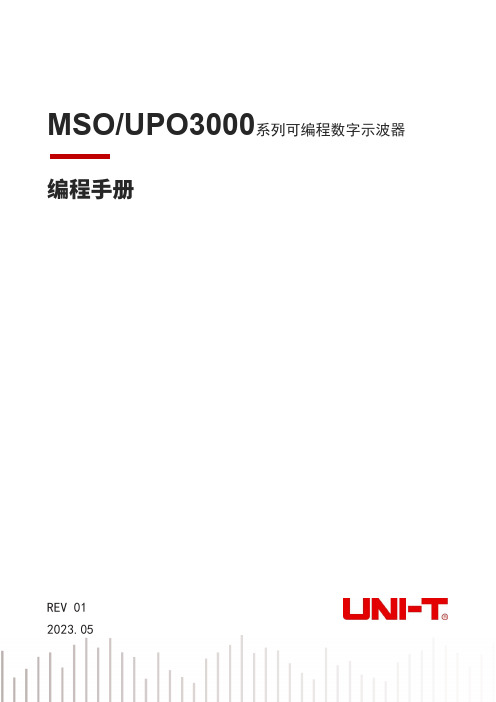
MSO/UPO3000系列可编程数字示波器REV 012023.05版权2022优利德中国科技有限公司商标信息UNI-T是优利德中国科技有限公司的注册商标。
文档编号20230530软件版本02.04.0080软件升级可能更改或增加产品功能,请关注UNI-T网站获取最新版本手册或联系UNI-T升级软件。
声明●本公司产品受中国及其它国家和地区的专利(包括已取得的和正在申请的专利)保护。
●本公司保留改变规格及价格的权利。
●本手册提供的信息取代以往出版的所有资料。
●本手册提供的信息如有变更,恕不另行通知。
●对于本手册可能包含的错误,或因手册所提供的信息及演绎的功能以及因使用本手册而导致的任何偶然或继发的损失,UNI-T概不负责。
●未经UNI-T事先书面许可,不得影印、复制或改编本手册的任何部分。
●产品认证UNI-T认证本产品符合中国国家产品标准和行业产品标准及ISO9001:2008标准和ISO14001:2004标准,并进一步认证本产品符合其它国际标准组织成员的相关标准。
SCPI(Standard Commands for Programmable Instruments,即可编程仪器标准命令集)是一种建立在现有标准IEEE 488.1和IEEE 488.2基础上,并遵循了IEEE754标准中浮点运算规则、ISO646信息交换7位编码符号(相当于ASCII编程)等多种标准的标准化仪器编程语言。
本节简介SCPI命令的格式、符号、参数和缩写规则。
指令格式SCPI命令为树状层次结构,包括多个子系统,每个子系统由一个根关键字和一个或数个层次关键字构成。
命令行通常以冒号“:”开始;关键字之间用冒号“:”分隔,关键字后面跟随可选的参数设置。
命令关键字和第一个参数之间以空格分开。
命令字符串必须以一个<换行> (<NL>) 字符结尾。
命令行后面添加问号“?”通常表示对此功能进行查询。
符号说明下面四种符号不是SCPI命令中的内容,不随命令发送,但是通常用于辅助说明命令中的参数。
优利德 MSO UPO3000CS系列使用手册 说明书
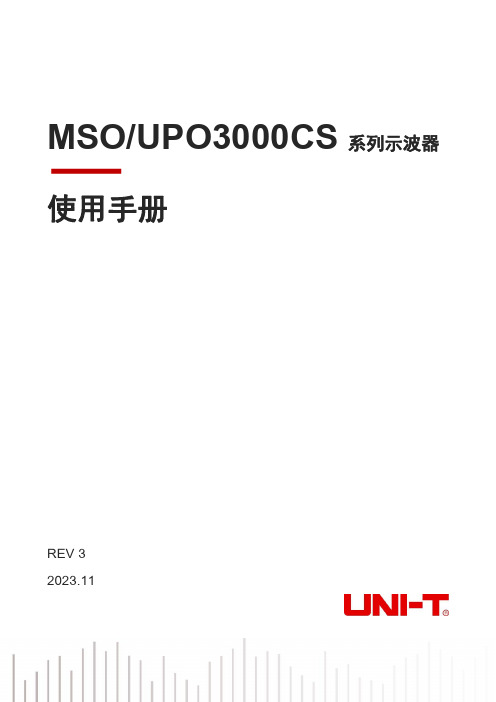
MSO/UPO3000CS系列示波器使用手册REV32023.11尊敬的用户:您好!感谢您选购全新的优利德仪器,为了正确使用本仪器,请您在本仪器使用之前仔细阅读本说明书全文,特别有关“安全注意事项”的部分。
如果您已经阅读完本说明书全文,建议您将此说明书进行妥善的保管,与仪器一同放置或者放在您随时可以查阅的地方,以便在将来的使用过程中进行查阅。
优利德科技(中国)股份有限公司版权所有。
如果原购买者自购买该产品之日起一年内,将该产品出售或转让给第三方,则保修期应为自原购买者从UNI-T或授权的UNI-T分销商购买该产品之日起一年内。
探头及其他附件和保险丝等不受此保证的保护。
如果在适用的保修期内证明产品有缺陷,UNI-T可自行决定是修复有缺陷的产品且不收部件和人工费用,或用同等产品(由UNI-T决定)更换有缺陷的产品。
UNI-T作保修用途的部件、模块和更换产品可能是全新的,或者经修理具有相当于新产品的性能。
所有更换的部件、模块和产品将成为UNI-T的财产。
以下提到的“客户”是指据声明本保证所规定权利的个人或实体。
为获得本保证承诺的服务,“客户”必须在适用的保修期内向UNI-T通报缺陷,并为服务的履行做适当安排。
客户应负责将有缺陷的产品装箱并运送到UNI-T指定的维修中心,同时预付运费并提供原购买者的购买证明副本。
如果产品要运送到UNI-T 维修中心所在国范围内的地点,UNI-T应支付向客户送返产品的费用。
如果产品送返到任何其他地点,客户应负责支付所有的运费、关税、税金及任何其他费用。
本保证不适用于由于意外、机器部件的正常磨损、在产品规定的范围之外使用或使用不当或者维护保养不当或不足而造成的任何缺陷、故障或损坏。
UNI-T根据本保证的规定无义务提供以下服务:a)修理由非UNI-T服务代表人员对产品进行安装、修理或维护所导致的损坏;b)修理由于使用不当或与不兼容的设备连接造成的损坏;c)修理由于使用不符合本说明书要求的电源而造成的任何损坏或故障;d)维修已改动或者与其他产品集成的产品(如果这种改动或集成会增加产品维修的时间或难度)。
CS3000操作中文手册之二(培训资料)

1.CS3000 的系统硬件组成。
sinolant@163如图所示,硬件分三部份,分别是人机接口操作员站(Human Interface Station 简称HIS)、现场控制站(Field Control Station 简称FCS) 、VL-NET 。
HIS 主要用来进行数据监控及参数设定,FCS 用来对各种信号进行处理和实现各种控制功能,VL-NET 即现场控制站的网络,用于数据通讯。
2.CS3000 的软件介绍。
如图所示为操作主画面,以下是各图标的详细功能。
过程报警系统报警信息操作指导打印用户进入系统的信息(操作级别切换)功能调用圖操作菜单预设菜单工具箱回导航窗口调用(流程图、系统总貌、趋势图等)窗口直接调用(窗口名工位)窗口消除(清屏)蜂鸣器复位2.1 报警确认CS3000 系统软件将时时对所有的硬件进行检测,包括网络,卡件等,一旦发现某个硬件发生故障,将进行声音报警,同时将报警信息及时反映在画面上。
告知操作员,以便做出及时处理。
点击进入“系统报警信息”,如图:红色方块表示报警信息。
点击对勾,表示确认报警,同时消除报警声。
2.2 操作员键盘上图为操作员键盘及键盘上的各种功能调用,此外,在操作员键盘上部,还有 32 个快捷键,根据用户需要,每一个快捷键对应相关的功能,如系统总貌,流程图,趋势图,报警信息等。
2.3 操作监视窗口2.3.1 流程图窗口流程图窗口是通过丰富的图素,将装置从视觉上做成易于理解的操作窗口。
流程图窗口有流程图属性、控制属性。
■ 流程图属性可以将装置以流程图形式显示,进行直观流程图窗口上还可以调出各种窗口。
窗口的示例如下。
■控制属性用仪表图表示出功能块的状态,对其进行操作监视。
仪表图有两个规格,使用大尺寸的仪表,最多排8个;使用小尺寸的仪表,最多排16个进行操作监视。
尺寸不同大小的仪表也可以混用。
此外,各个仪表图也可以作为面板窗口单独调出来使用。
窗口示例如下。
●仪表图仪表图是将功能块、接点输入等的状态或者数据紧凑而形象地显示在窗口上的窗口显示的重要要素。
CS3000中文操作手册
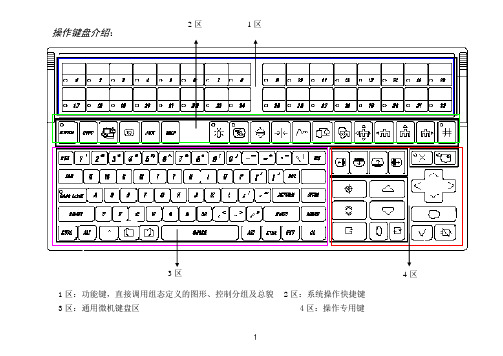
操作键盘介绍:1区:功能键,直接调用组态定义的图形、控制分组及总貌 2区:系统操作快捷键3区:通用微机键盘区4区:操作专用键2区 1区3区4区⑴、功能键:32个功能键:功能键是设置在操作员键盘上的32个带有指示灯的键(见下图),其功能是在系统生成时定义的。
可用来实现操作画面或指定位号的一触式调出。
本系统的功能键设置:功能键32个(带有指示灯)操作员键盘各图标注释(自左往右):1.系统状态画面.2.硬拷贝键.3.循环键.4.清屏键.5.辅助键.6.帮助对话框.7.过程报警窗口.8.操作指导信息窗口.9.控制组窗口. 10.调整画面窗口.11.趋势画面窗口. 12.流程图窗口. 13.过程报告窗口. 14.领航键. 15.左行窗口.16.上行窗口. 17.右行窗口. 18.过程总貌窗口.⑶通用键盘:可以输入字母、数字、字符等1、滚动条左移2、滚动条下移3、滚动条上移4、滚动条右移5、操作终止6、操作确认7、MV、SV操作切换8、数值上调9、光标移动10、数值快速调整11、数值上调12、输入接受13、控制回路串级14、控制回路手动15、控制回路自动16、报警闪烁确认18、报警声音确认⑸操作员键盘上钥匙位置:工程师钥匙:可以切换至ENG、ON、OFF班长钥匙:可以切换至ON、OFFOFF钥匙功能如下: ENG ON安全级别钥匙位置可操作范围操作员方式OFF 根据仪表级别决定监视、操作范围班长方式ON 根据仪表级别决定监视、操作范围工程师方式ENG 根据仪表级别决定监视、操作范围几点说明:1、系统操作员键盘上的诸多功能键与操作显示屏幕上的相同操作块如:NAME、ITEM、、、、、、、、、、、、、、、、、、等具有相同的功能2、键盘上的输入回车键与数据输入键具有相同的功能3、本手册未介绍的内容一般不使用或操作员没有权限使用操作画面说明:操作画面主要包括有:总貌、流程图、控制分组、细目、趋势及过程报警等画面。
下图为基本功能的组合:(图D)(图C)(图B)(图A)画面通用操作图标说明:本说明的操作图标适用与本系统的任何操作画面,包括屏幕上方任何画面都显示的14个操作图标,一个时间显示区,一个最新过程报警信息显示区操作画面各图标注释上排(自左往右):1、调用过程报警2、调用系统报警3、调用操作指导信息4、安全级别设置5、操作窗口菜单6、关联画面调整菜单7、调用予设置窗口:通过预先设置,可以迅速调用某些功能或画面8、工具框按钮:与键盘快捷键通用9、领航按钮:可以通过浏览方式选择图形、控制分组或其他信息10、输入对话框:可以输入位号、图形、趋势、控制分组及其他内容以直接实现某些功能。
- 1、下载文档前请自行甄别文档内容的完整性,平台不提供额外的编辑、内容补充、找答案等附加服务。
- 2、"仅部分预览"的文档,不可在线预览部分如存在完整性等问题,可反馈申请退款(可完整预览的文档不适用该条件!)。
- 3、如文档侵犯您的权益,请联系客服反馈,我们会尽快为您处理(人工客服工作时间:9:00-18:30)。
CS3000中文操作手册
CS3000系统简介
1.概述
日本横河公司的CENTUM CS3000 DCS系统。
装置内所有仪表及安全监测信号全部进入DCS 系统。
CS3000操作平台类似于Windows操作平台,它包括系统控制站和若干人机界面站,以鼠标及键盘操作为主。
2.特点
2.1 监控点可以由多个HIS(Human Interface Station)同时操作,每个HIS也可以同时操作多个监控点(可以是不同岗位的多个监控点)。
2.2 CS3000系统的处理能力非常强大,它可以处理100,000tags(工位号)、2,500幅画面(包括各种监控画面),每幅画面上可显示多达400个数据。
2.3 人机界面比较好。
选用Windows NT作为操作系统,采用X—Windows(多画面)技术,类似一般的PC机。
可根据工艺的要求,实现各种友好的控制监测画面。
比如它可以用棒图动态显示液/界位的变化;采用颜色、闪烁、声音等手段提醒操作人员发生过程报警及高低级别;单点操作采用Faceplate(面板)类似于常规仪表的柱状液晶显示,监视及操作较直
观。
2.4 CS3000系统具有强大的数据处理能力,足以完成一般生产所需的数据运算、统计要求,并能对生产数据实时打印输出。
2.5 正常生产中可按需求在线修改组态,更好地服务于生产。
二、操作说明
1.名词解释:
1.1过程报警(Process Alarm):过程报警该钮显亮,点击出现报警信息的窗口。
1.2系统报警(System Alarm):系统报警时,该钮闪亮,点击弹出系统报警信息窗口。
1.3操作员指导信息(Operator Guide Message):有操作员指导信息时,该钮闪亮,点击弹出指导信息窗口。
1.4 登录信息(User In Monitor):设置用户身份。
1.5 窗口调用菜单(Window Call Menu):调用各种画面。
1.6 操作菜单(Operation Menu):相关流程图切换按钮。
1.7 预设窗口菜单(Preset Window Menu):调用预先设置的画面。
1.8 工具条(Toolbox):显示常用工具条。
1.9画面导航器(Navigator):各种画面管理器。
1.10名称输入(Name Input):直接输入仪表位号或画面名称调用画面。
1.11画面切换(Circulate):在系统画面与通用程序间切换。
1.12清屏(Clear):关闭所有系统画面。
1.13消音:消除报警声。
1.14拷贝(Copy):打印屏幕上任何东西。
1.15 OK:确认。
1.16 Cancel:撤消。
1.17 Graphic(流程图):调用流程图
1.18 CS3000系统简缩语表
操作员键盘全貌
2.操作手册:
2.1 调用画面
画面根据它们的性质可分为三种:A.流程图画面(Graphic Attribute)。
B.概貌画面(Overview Attribute)。
C.控制组画面(Control Attribute)。
它们可直接调用,也可以在画面之间关联调用。
2.1.1直接调用画面
(一) “系统信息窗口”调用(以调用流程图为例)
1.从“窗口调用菜单”调用
a. 点击系统信息窗口工具栏上的“Window Call Menu”(窗口调用菜单)按钮
b. 弹出窗口调用菜单
c. 点击菜单上的“Graphic”(流程图)项
d. 打开相应流程图
e. 根据需要打开其它流程图(可通过软按钮)
2. 从“工具条”调用
a. 点击系统信息窗口工具栏上的“Toolbox”(工具条)按钮
b. 弹出工具条
c. 点击工具条的流程图“Graphic”(流程图)项
d. 打开相应流程图
e. 根据需要打开其它流程图(可通过软按钮)
(二) 从“导航器”调用
a.点击系统信息窗口工具栏上的“Navigator”(导航器) 按钮
b. 弹出导航器窗口画面
c. 在导航器窗口上双击相应的画面名称
d. 打开相应的画面
(三) 从“名称输入”调用
a.点击系统信息窗口工具栏上的“NameinPut”(名称输入) 按钮
b. 弹出“名称输入”对话框
c. 在“名称输入”对话框中输入相应的画面名称
d. 回车打开相应的画面
注:此法也可调出各监控点面板及各类窗口
2.1.2 调用隐藏画面
(一) 调用上级画面
a.假设当前已打开一幅画面
b.点击系统信息窗口工具栏上的“Operation menu”(操作菜单) 按钮
c.弹出操作菜单
d.点击操作菜单中的“Upper”(向上)项
e.上一级画面打开
(二) 调用同级画面
a.假设当前已打开一幅画面
b.点击系统信息窗口工具栏上的“Operation menu”(操作菜单) 按钮
c.弹出操作菜单
d.点击操作菜单中的“Previous”(向前)项
e.同一级前画面打开
f.再次点击操作菜单中的“Previous”(向前)项
g.同一级更前画面打开
2.2 有用功能
2.2.1 切换操作
a.当某一流程图所相关的应用窗口正在使用,点击系统信息窗口工具栏上的“Circulate”
(切换)按钮
b. 该流程图由后调至前显示
2.2.2 动态图静态保存
(一) 保存画面
a.在当前画面打开状态下, 点击系统信息窗口工具栏上的“Toolbox” (工具条)按钮
b.弹出工具条
c.点击“Save window set” (保存窗口)按钮
d.当前画面所有信息保存为静态图
(二) 调出所保存画面
a. 在当前画面打开状态下, 点击系统信息窗口工具栏上的“Toolbox” (工具条)按钮
b. 弹出工具条
c. 静态图立刻被打开
2.3 仪表面板操作
2.3.1 输入数据
调用仪表面板方式参见前面第二节(一)据输入对话框操作
a.点击仪表面板底部按钮
b.弹出数据输入对话框
c.在数据输入区内输入数据,再回车确认d.如果输入数据超出高低限,弹出再确认窗口e.再次确认输入值
(二)改变数据项目
a.在数据输入对话框中点击“ITEM”按钮
b.弹出数据项目改变对话框
c.在“ITEM”菜单中选择改变数据项,点击“OK”确认
d.输入数据项替换为所改项
e.以下步骤同上
(三)仪表面板增减操作
a.用鼠标点击仪表面板上的增减指针,可操作的指针显示红色。
(在MAN模式下可修改MV 值;在AUTO模式下可修改SP值)
b.弹出增/减操作对话框
c.点击“INC”(增加)按钮或“DEC”(减少)按钮改变数据值d.如果数据超出高低限,弹出再确认窗口
e.再次确认数值
2.3.2 改变仪表操作模式
调用仪表面板方式参见
a.点击仪表面板模式显示区(显示MAN、AUTO、CAS区)
b.弹出仪表模式改变对话框
c.在仪表模式改变对话框中点击“MAN”(手动)或“AUTO”(自动)或“CAS”(串级)按钮d.确认弹出“确认”对话框
2.4 报警处理
当产生过程报警或系统报警时,DCS会声音报警,同时系统信息窗口工具栏上相应按钮会闪亮
2.4.1 确认报警
(一) 从“系统信息窗口”确认
a.当听到报警声,查看工具栏上闪亮按钮,确认报警类型
b.点击工具栏上闪亮按钮c.弹出相应的信息窗口d.点击“√”(确认按钮)
注:此操作确认窗口中所有的信息;也可先选择某一信息,再点击“√”,逐个确认(二) 从“导航器”确认
a.当听到报警声,点击系统信息窗口工具栏上的“Navigator”(导航器)按钮
b.弹出导航器窗口
c.双击导航器窗口中闪亮信息
d.弹出相应的信息窗口,确认步骤同上
2.4.2 信息查找
(一) 从“过滤器对话框”信息查找
a.点击过程报警窗口中“Filter”(过滤器)按钮
b.弹出过滤器窗口
c.在过滤器对话框中,确定需要查找报警的范围、类型d.报警窗口就会显示查找到的报警
(二) 从功能键查找信息
a.在趋势图画面中选择一点
b.在工具栏中的窗口调用菜单或工具块点击“过程报警”按钮
c.弹出过程报警趋势窗口,其中显示与该点相关的过程报警信息
2.5 历史趋势图的读取
利用趋势图可以读取或保存历史、当前数据2.5.1 在趋势窗口中获取数据
a.调用一幅趋势图(参考前面的调用方法)b.趋势图显示历史曲线图和当前参数实时数值
2.5.2 改变趋势图中趋势笔
(一) 趋势图分配操作
a. 在趋势图窗口中点击“”按钮
b. 弹出各曲线分布对话框
c. 通过改变各曲线参数的高低限值(高低限也可以采用默认值),来改变曲线趋势
d. 对需在趋势窗口显示的曲线数据,在[Display ]下相应曲线的图框中打(√)
e. 点击“OK”确认
(二) 趋势图重组
a. 在趋势窗口中,点击“”键
b. 在弹出的对话框中,选择存储趋势数据的文件类型
c. 选择相应的趋势文件
d. 点击“OPEN”键
在当前趋势窗口就显示出存储在文件中历史数据。
